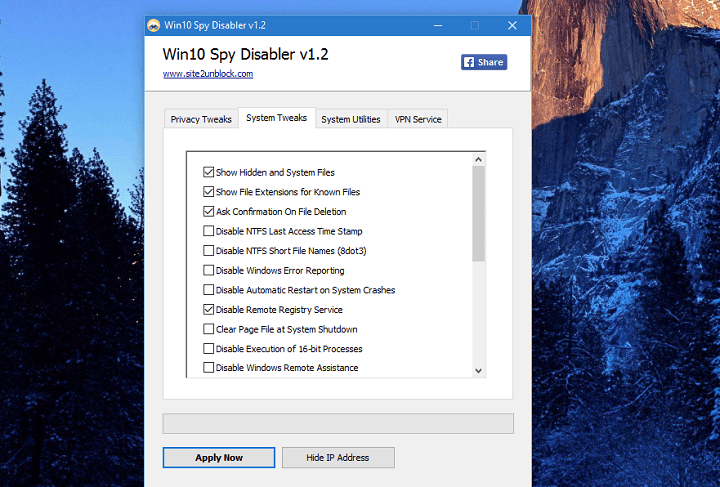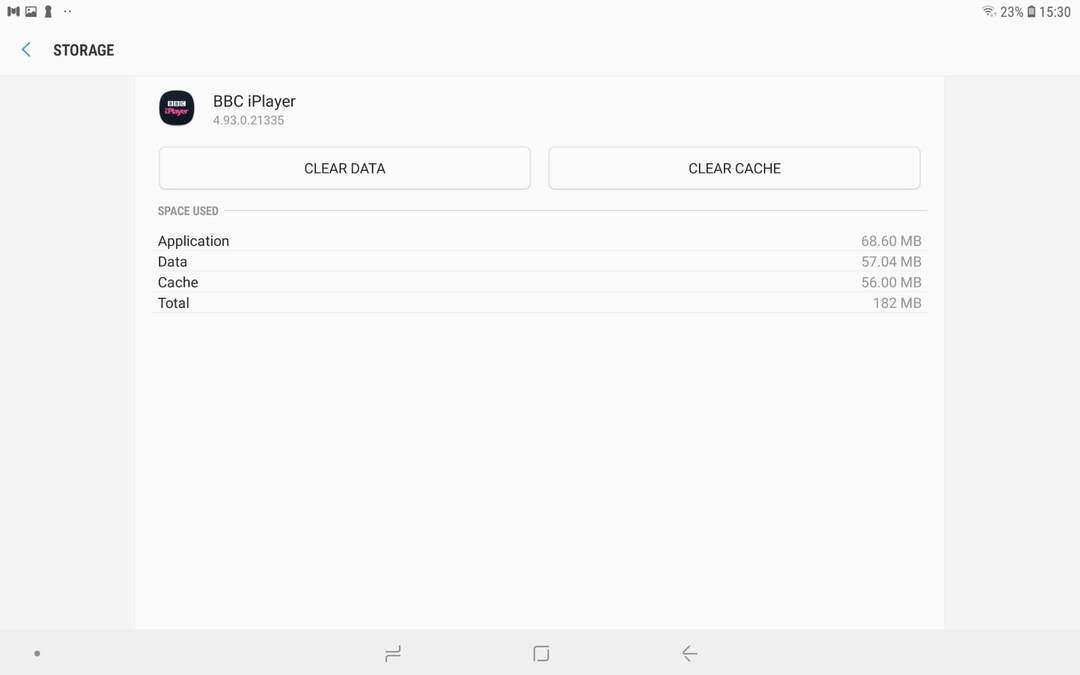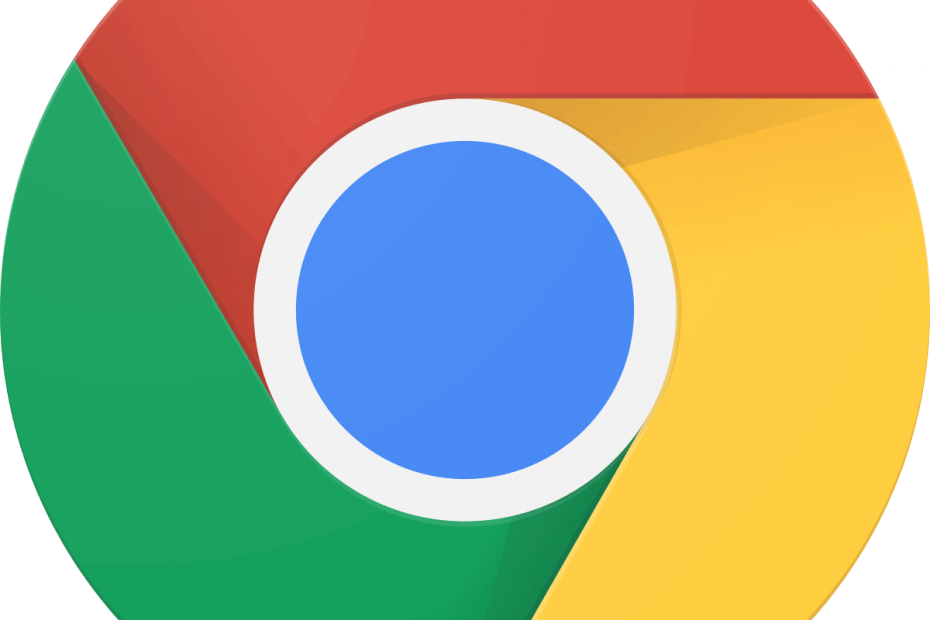
- Einfache Migration: Verwenden Sie den Opera-Assistenten, um vorhandene Daten wie Lesezeichen, Passwörter usw.
- Ressourcennutzung optimieren: Ihr RAM-Speicher wird effizienter genutzt als Chrome
- Verbesserte Privatsphäre: kostenloses und unbegrenztes VPN integriert
- Keine Werbung: Der integrierte Werbeblocker beschleunigt das Laden von Seiten und schützt vor Data-Mining
- Oper herunterladen
Google, Microsoft, Mozilla und Co. suchen normalerweise nach neuen Wegen, um beschleunigen ihre Browser. Dann hat der Herausgeber, der wirklich behaupten kann, dass sein Browser der schnellste ist, prahlende Rechte. Google testet jetzt einen neuen Never-Slow-Modus, um das Laden von Chrome-Seiten zu beschleunigen.
Hinweise auf einen Never-Slow-Modus wurden auf dem Chromium Gerrit entdeckt. Dies ist ein Chromium-Code-Collaboration-Tool, in dem Chrome-Entwickler neue Funktionen für Googles Flaggschiff-Browser skizzieren.
Der Prototypcode des Never-Slow-Modus besagt: Fügt `–enable-features=NeverSlowMode` hinzu, um Budgets pro Interaktion zu erzwingen, die entworfen wurden, um den Hauptthread sauber zu halten (Designdokument derzeit intern).„In der Flaggenbeschreibung des Codes heißt es auch: „Aktiviert einen experimentellen Browsing-Modus, der das Laden von Ressourcen und die Laufzeitverarbeitung einschränkt, um ein konstant schnelles Erlebnis zu bieten.

Der Never-Slow-Modus beschleunigt im Grunde das Surfen nach langsameren Verbindungen, wenn Google ihn implementiert. Dazu werden maximale Größenbeschränkungen für Seitenressourcen wie Bilder, Stylesheets und Skripte festgelegt.
Die für Bilder, Stylesheets und Skripts angegebenen Höchstwerte sind ein Megabyte, 100 Kilobyte und 50 Kilobyte. Der Browser lädt keine Ressourcen, die die festgelegten maximalen Schwellenwerte in den Schatten stellen, wodurch das Laden von Seiten beschleunigt wird.
Wenn Google den Never-Slow-Modus einführt, wird es die Funktion wahrscheinlich zuerst als experimentelles Flag hinzufügen. Dann müssten Benutzer es über die Flags-Seite von Chrome ein- oder ausschalten. In der Flaggenbeschreibung des Never-Slow-Modus heißt es jedoch auch: „WARNUNG: ‚kann Inhalte stillschweigend unterbrechen!‘“ Daher hebt die Flaggenbeschreibung auch hervor, dass der Never-Slow-Modus derzeit nicht perfekt funktioniert.
Es ist jedoch erwähnenswert, dass Google Chrome Benutzer können bereits Bilder von Webseiten entfernen, um das Surfen zu beschleunigen. Klicken Sie dazu auf das Google Chrome anpassen drücken und auswählen die Einstellungen.
Dann können Benutzer klicken Inhaltseinstellungen > Bilder um die direkt darunter angezeigten Optionen zu öffnen. Schalten Sie die Zeige alles Option aus, um Bilder von Seiten zu entfernen, was das Surfen sicherlich beschleunigt. Benutzer können mit den Inhaltsoptionen von Chrome auch JavaScript und Flash-Multimedia deaktivieren.
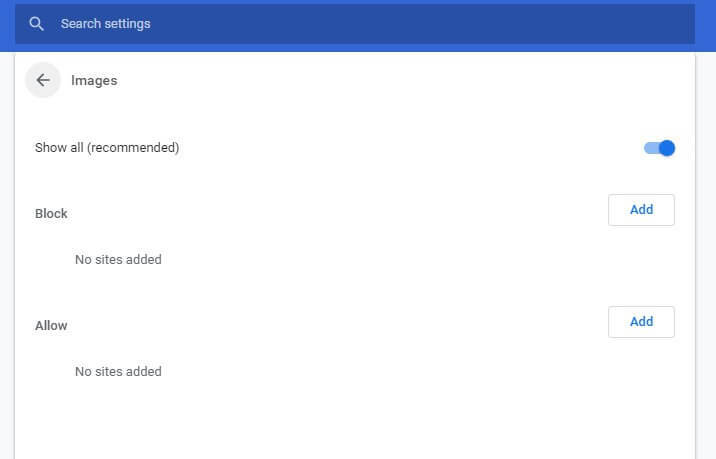
Darüber hinaus können Benutzer mit der Textmodus-Erweiterung Seiten auf Nur-Text-Alternativen reduzieren. Dies ist eine Erweiterung, die Webseiten ohne Bilder, Videos oder Anzeigen in Schwarzweiß-Alternativen umwandelt. Benutzer können den Textmodus hinzufügen Google Chrome indem du auf klickst Zu Chrome hinzufügen Knopf auf dem Seite der Erweiterung.

Chrome benötigt den Never-Slow-Modus also möglicherweise nicht wirklich. Trotzdem könnte Google den neuen Modus noch mit zukünftigen Chrome-Updates einführen.
VERWANDTE ARTIKEL ZUM ANSEHEN:
- Die neue Sicherheitsfunktion von Chrome warnt Nutzer vor ähnlichen URLs
- Tests deuten darauf hin, dass Edge vielleicht doch nicht der schnellste Browser ist
 Haben Sie immer noch Probleme?Beheben Sie sie mit diesem Tool:
Haben Sie immer noch Probleme?Beheben Sie sie mit diesem Tool:
- Laden Sie dieses PC-Reparatur-Tool herunter auf TrustPilot.com als großartig bewertet (Download beginnt auf dieser Seite).
- Klicken Scan starten um Windows-Probleme zu finden, die PC-Probleme verursachen könnten.
- Klicken Repariere alles um Probleme mit patentierten Technologien zu beheben (Exklusiver Rabatt für unsere Leser).
Restoro wurde heruntergeladen von 0 Leser in diesem Monat.